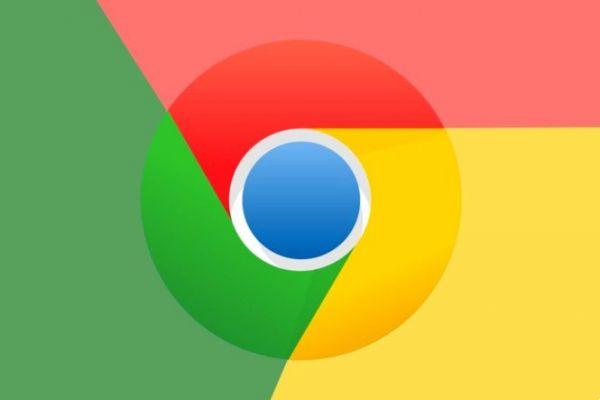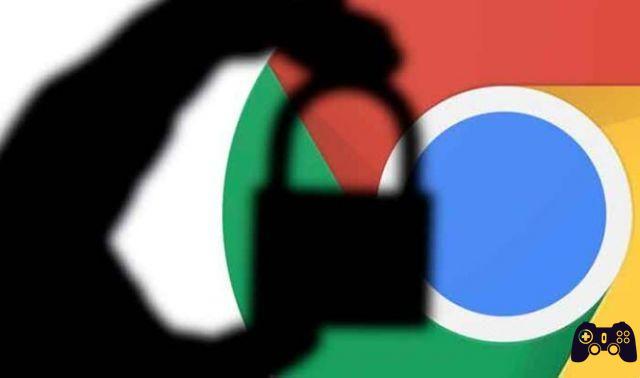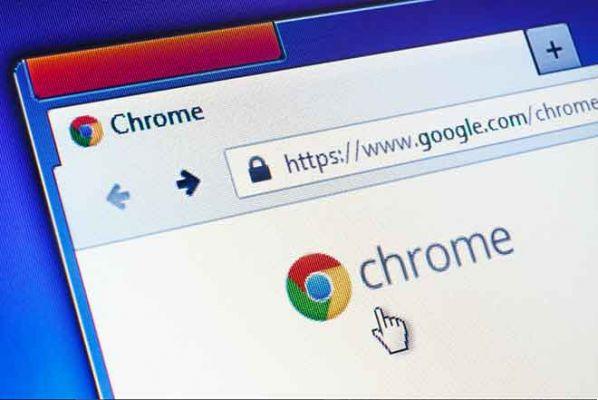
En este artículo veremos cómo administrar las extensiones de Chrome, cómo instalarlas y desinstalarlas, sigamos adelante. Google Chrome permite a los desarrolladores de software de terceros agregar funcionalidad al navegador web mediante la creación de extensiones.
Puede instalar extensiones con un solo clic y eliminarlas con la misma facilidad si decide que ya no desea usarlas. Use el menú de extensiones de Chrome para eliminar una extensión del navegador. A continuación se muestra un tutorial completo sobre cómo administrar las extensiones de Chrome, habilitarlas y deshabilitarlas con solo un clic.
¿Qué son las extensiones de Chrome?
Son un pequeño programa para modificar la experiencia o añadir funcionalidad al navegador Chrome. Se crean utilizando tecnología web como HTML, CSS, JavaScript, etc. Las extensiones de Google Chrome realizan funciones como proporcionar acceso instantáneo a sitios web, mostrar fuentes de noticias y vincular su navegador a recursos de referencia.
Una extensión debe tener una interfaz mínima, pero también podría extenderse a una página web, pero el objetivo principal es proporcionar una buena funcionalidad con menos gastos generales. Las extensiones están empaquetadas en un paquete .crx, el usuario debe descargar el paquete e instalarlo. La extensión de Chrome se publica en la tienda web de Chrome.
- Cómo desinstalar aplicaciones y extensiones de Chrome en Windows y Mac
Cómo administrar las extensiones de Chrome
Existen algunos métodos para instalar y desinstalar las extensiones de Google Chrome, la mayoría de las personas solo tardarán unos segundos en agregar o eliminar la extensión de Chrome del navegador.
1. Cómo instalar una extensión de Chrome
Hay algunas formas de instalar una extensión de Chrome, pero primero seguiremos el método "normal".
- Elija una extensión de Chrome de Chrome Web Store.
- Seleccione el botón llamado Agregar a Chrome.
- Elija Agregar extensión cuando aparezca la ventana emergente de instalación.
Para agregar su extensión casera de Chrome, primero debe habilitar un modo especial para que Chrome le permita importar archivos sin formato:
- Seleccione el menú de tres puntos en la parte superior derecha de Chrome.
- Ve a Más herramientas > Extensiones.
- Presiona el botón junto a Modo desarrollador en la parte superior de la página.
- Elija el botón Cargar desempaquetado.
- Ubique y seleccione la carpeta que contiene los archivos de extensión de Chrome.
- Elija Seleccionar carpeta.
Siga estos pasos para instalar una extensión de Chrome que no esté en una carpeta, como un archivo CRX que descargó de un sitio de terceros o que creó usted mismo:
- Repita los pasos 1-3 anteriores (del segundo conjunto de instrucciones).
- Desde la pantalla de extensiones, arrastre el archivo CRX a la página.
- Seleccione Agregar extensión.
2. Cómo desinstalar la extensión de Chrome
Es muy fácil deshacerse de las extensiones no deseadas de Chrome. Puedes hacer esto muy fácilmente desde la barra de herramientas, pero si la extensión no está visible, hay otra forma de acceder a la opción de desinstalación. Ambos se describen a continuación.
¿Ve el icono de la extensión en la barra de herramientas? Si es así, haga clic con el botón derecho en el icono de la extensión y seleccione Eliminar de Chrome ... del menú desplegable.
Si no ve el icono de la extensión, puede ser porque lo ha ocultado. Otro motivo es porque estás en modo Incógnito y la extensión no está configurada para usarse en ese modo (es decir, si solo funciona en modo normal, que es la opción por defecto para todas las extensiones).
Afortunadamente, hay otra forma de deshacerse de la extensión. Para las extensiones de Chrome que actualmente no están visibles, abra la página Extensiones para ver todas las extensiones instaladas:
- Selecciona el menú de tres puntos de Chrome y ve a Más herramientas > Extensiones.
- Busque la extensión que desea eliminar.
- Elija el botón Quitar.
- Confirme la desinstalación seleccionando nuevamente Eliminar.
3. Cómo usar las extensiones de Chrome en modo Incógnito
Las extensiones de Chrome no están habilitadas en el modo de incógnito. Al menos, no por defecto. Pero si lo desea, puede obligar a Chrome a habilitar las extensiones en modo de incógnito desde la página Extensiones:
- Acceda a la página de extensiones siguiendo las instrucciones anteriores. Haz esto desde una ventana normal de Chrome (no de incógnito).
- Seleccione el botón Detalles junto a la extensión en cuestión.
- Desplácese hacia abajo hasta la configuración Permitir incógnito y activa la opción seleccionando el botón de la derecha.
Para leer más:
- Cómo desinstalar aplicaciones y extensiones de Chrome en Windows y Mac
- Cómo desinstalar aplicaciones en el Chromebook
- Cómo arreglar ERR_QUIC_PROTOCOL_ERROR en Chrome
- Google Chrome no carga páginas, 7 soluciones
- ¿Cómo instalar extensiones de Chrome en Android?